 Tutoriel logiciel
Tutoriel logiciel
 application mobile
application mobile
 Comment définir le navigateur par défaut dans le navigateur QQ
Comment définir le navigateur par défaut dans le navigateur QQ
Comment définir le navigateur par défaut dans le navigateur QQ
Comment définir le navigateur QQ comme navigateur par défaut ? Pour de nombreuses personnes, QQ Browser est un logiciel essentiel fréquemment utilisé. Le définir comme navigateur par défaut peut simplifier le processus Internet. L'éditeur PHP Xigua fournira ici un guide étape par étape pour vous aider à terminer facilement cette configuration et garantir que le navigateur QQ devienne votre premier choix pour naviguer sur Internet. Lisez la suite pour découvrir les étapes détaillées pour une expérience réseau efficace et transparente.
Introduction à la méthode de configuration du navigateur par défaut pour QQ Browser
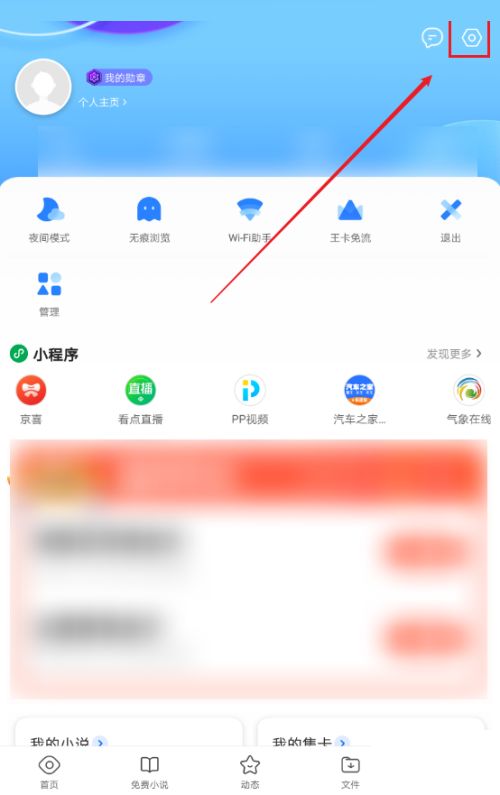
Méthode 1 :
1 Démarrez QQ Browser :
Ouvrez l'application QQ Browser sur votre appareil.
2. Entrez dans l'interface des paramètres :
Dans l'interface principale du navigateur, recherchez et cliquez généralement sur l'icône des trois lignes horizontales (ou menu hamburger) en bas ou dans le coin inférieur droit pour ouvrir le menu latéral. Dans le menu latéral, recherchez et cliquez sur Paramètres (icône d'engrenage) pour accéder à l'interface des paramètres détaillés du navigateur QQ.
3. Définissez le navigateur par défaut :
Dans l'interface des paramètres, recherchez les options liées au navigateur par défaut. Cela peut être directement intitulé [Définir le navigateur par défaut] ou inclus dans des sous-menus tels que [Paramètres généraux], [Gestion des applications], [Paramètres avancés], etc. Une fois trouvé, cliquez pour entrer l’option.
4. Confirmez la modification :
Dans la fenêtre ou la page contextuelle, vous verrez une invite vous demandant si vous souhaitez définir le navigateur QQ comme navigateur par défaut. Cliquez sur [OK], [Définir par défaut] ou des boutons similaires, et le système définira automatiquement QQ Browser comme application de navigateur par défaut du système.
Méthode 2 (applicable à certains appareils ou versions du système) :
1. Entrez les paramètres du système :
Quittez le navigateur QQ, revenez à l'écran d'accueil de l'appareil, recherchez et ouvrez l'application [Paramètres], qui est celui de votre appareil Le centre de paramètres globaux du système d'exploitation.
2. Recherchez la gestion des applications ou les paramètres d'application par défaut :
Dans le menu des paramètres système, recherchez [Application], [Gestion des applications], [Paramètres de l'application], [Application par défaut] ou des options similaires, et cliquez pour entrer.
3. Sélectionnez l'application du navigateur :
Dans la gestion des applications ou la liste des applications par défaut, recherchez [Navigateur], [Application de navigateur par défaut] ou une catégorie portant un nom similaire. Cliquez et vous verrez une liste de toutes les applications installées sur votre appareil qui fonctionnent comme des navigateurs.
4. Définissez le navigateur QQ par défaut :
Dans la liste des applications du navigateur, recherchez et cliquez sur [Navigateur QQ]. Votre sélection sera confirmée et définie comme navigateur par défaut. Si vous avez installé plusieurs navigateurs, assurez-vous de sélectionner QQ Browser et non une autre application.
Remarque :
- Différents appareils Android et versions du système peuvent présenter de légères différences dans la structure du menu des paramètres, mais le processus de base est similaire, c'est-à-dire modifier le navigateur par défaut via les propres paramètres du navigateur ou les paramètres système.
- Si vous ne parvenez pas à trouver ou à configurer votre navigateur par défaut en suivant les étapes ci-dessus, cela peut être dû à des restrictions d'autorisation de l'appareil, à la personnalisation du système ou à des problèmes de compatibilité avec des versions spécifiques. Dans ce cas, vous souhaiterez peut-être consulter le manuel d'utilisation fourni par le fabricant de l'appareil ou contacter le service client du fabricant de l'appareil pour obtenir de l'aide.
- Parfois, lorsque le système Android installe et ouvre une nouvelle application de navigateur pour la première fois, une invite apparaîtra automatiquement vous demandant si vous souhaitez la définir comme navigateur par défaut. Si vous manquez cette invite, vous pouvez la configurer manuellement comme décrit ci-dessus.
Ce qui précède est le contenu détaillé de. pour plus d'informations, suivez d'autres articles connexes sur le site Web de PHP en chinois!

Outils d'IA chauds

Undresser.AI Undress
Application basée sur l'IA pour créer des photos de nu réalistes

AI Clothes Remover
Outil d'IA en ligne pour supprimer les vêtements des photos.

Undress AI Tool
Images de déshabillage gratuites

Clothoff.io
Dissolvant de vêtements AI

AI Hentai Generator
Générez AI Hentai gratuitement.

Article chaud

Outils chauds

Bloc-notes++7.3.1
Éditeur de code facile à utiliser et gratuit

SublimeText3 version chinoise
Version chinoise, très simple à utiliser

Envoyer Studio 13.0.1
Puissant environnement de développement intégré PHP

Dreamweaver CS6
Outils de développement Web visuel

SublimeText3 version Mac
Logiciel d'édition de code au niveau de Dieu (SublimeText3)

Sujets chauds
 Comment installer le système Windows sur une tablette
May 03, 2024 pm 01:04 PM
Comment installer le système Windows sur une tablette
May 03, 2024 pm 01:04 PM
Comment installer le système Windows sur une tablette
 Rendu 3D, configuration informatique ? Quel type d'ordinateur faut-il pour concevoir un rendu 3D ?
May 06, 2024 pm 06:25 PM
Rendu 3D, configuration informatique ? Quel type d'ordinateur faut-il pour concevoir un rendu 3D ?
May 06, 2024 pm 06:25 PM
Rendu 3D, configuration informatique ? Quel type d'ordinateur faut-il pour concevoir un rendu 3D ?
 Ce que vous devez savoir lors de la réinstallation du système à partir d'une clé USB : Comment configurer correctement le BIOS
May 06, 2024 pm 03:00 PM
Ce que vous devez savoir lors de la réinstallation du système à partir d'une clé USB : Comment configurer correctement le BIOS
May 06, 2024 pm 03:00 PM
Ce que vous devez savoir lors de la réinstallation du système à partir d'une clé USB : Comment configurer correctement le BIOS
 Comment assembler un ordinateur de bureau Acer ?
May 08, 2024 pm 08:25 PM
Comment assembler un ordinateur de bureau Acer ?
May 08, 2024 pm 08:25 PM
Comment assembler un ordinateur de bureau Acer ?
 Introduction aux solutions aux pannes de caméra Xiaomi Leica
May 08, 2024 pm 03:20 PM
Introduction aux solutions aux pannes de caméra Xiaomi Leica
May 08, 2024 pm 03:20 PM
Introduction aux solutions aux pannes de caméra Xiaomi Leica
 Téléchargement officiel de l'image ISO originale du système de version officielle chinoise Win11 de Microsoft
May 06, 2024 am 11:13 AM
Téléchargement officiel de l'image ISO originale du système de version officielle chinoise Win11 de Microsoft
May 06, 2024 am 11:13 AM
Téléchargement officiel de l'image ISO originale du système de version officielle chinoise Win11 de Microsoft
 La mémoire diminue-t-elle après la réinstallation du système à partir d'une clé USB ? Ces raisons ne peuvent être ignorées !
May 06, 2024 pm 03:10 PM
La mémoire diminue-t-elle après la réinstallation du système à partir d'une clé USB ? Ces raisons ne peuvent être ignorées !
May 06, 2024 pm 03:10 PM
La mémoire diminue-t-elle après la réinstallation du système à partir d'une clé USB ? Ces raisons ne peuvent être ignorées !
 Que faire si l'écran noir Win11 vous apprend à résoudre le problème d'écran noir Windows_11
May 08, 2024 pm 03:10 PM
Que faire si l'écran noir Win11 vous apprend à résoudre le problème d'écran noir Windows_11
May 08, 2024 pm 03:10 PM
Que faire si l'écran noir Win11 vous apprend à résoudre le problème d'écran noir Windows_11





